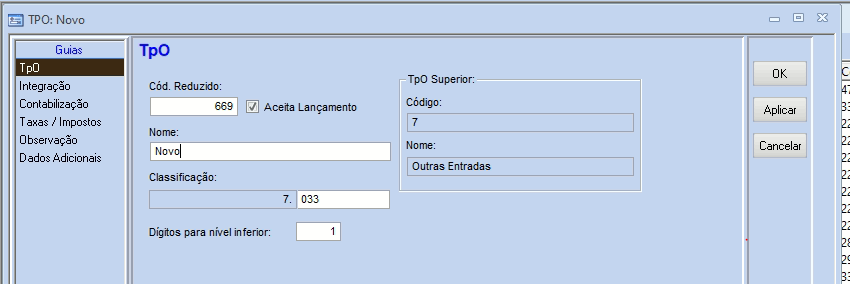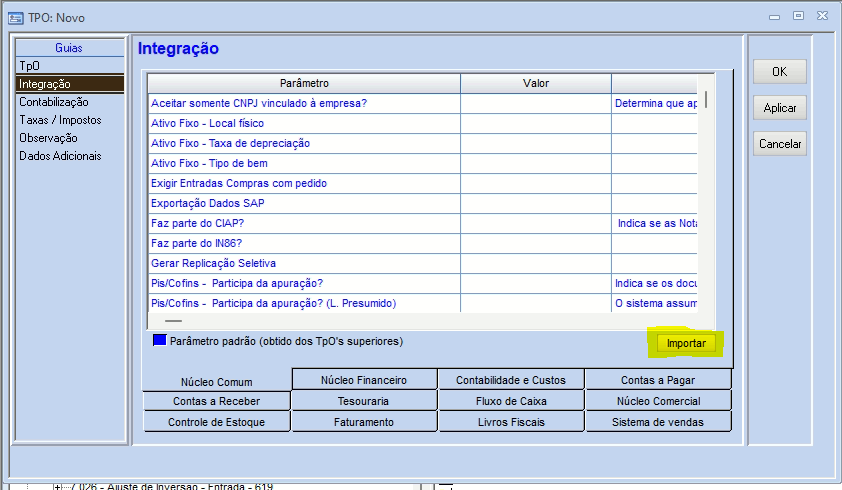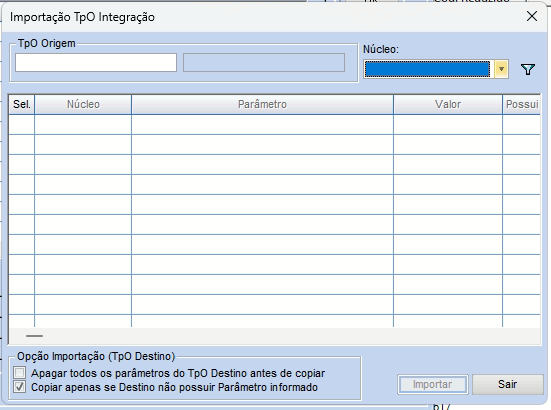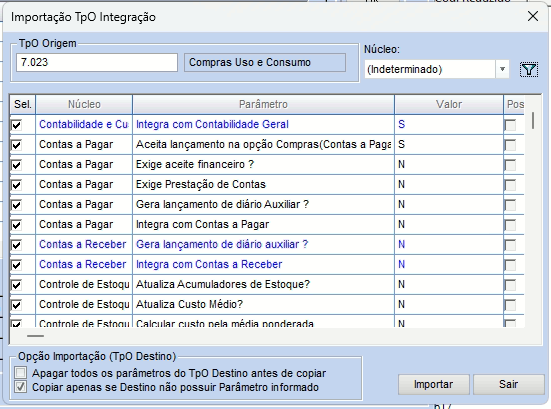Como importar parâmetros de outro TpO
Este artigo contém instruções de como importar parâmetro de outro TpO.
Caso precise cadastrar um novo TpO que tenha características semelhantes a outro já cadastrado, é possível importar esses parâmetros.
Veja como abaixo:
Tutorial
PASSO 1
Acessar o cadastro do Novo TpO já salvo -> MasterEn - Cadastro - Núcleo Comum - TPO.
Para verificar como cadastrar um TpO verificar artigo (Como criar um TPO).
Informei o nome e Apliquei.
PASSO 2
Ir na Guia Integração - Botão Importar.
Será exibida a tela abaixo:
Informar o TpO a qual deseja importar os parãmetros, ou clicar em F3 e localizá-lo. Utilizar o filtro núcleo se desejar, se não informar serão carregados todos os parâmetros. e clicar no ícone Filtro.
Selecionar os parâmetros que deseja importar e clicar no botão Importar.
Observar o quadro Opção Importação (TpO Destino) e marcar como desejado:
-Apagar todos os parâmetros do TpO Destino antes de copiar.
-Copiar apenas se Destino não possuir Parâmetro informado.
Após importação clicar em Aplicar para salvar.